Faça uma verificação gratuita e verifique se o seu computador está infectado.
REMOVER AGORAPara usar a versão completa do produto, precisa de comprar uma licença para Combo Cleaner. 7 dias limitados para teste grátis disponível. O Combo Cleaner pertence e é operado por RCS LT, a empresa-mãe de PCRisk.
Que tipo de aplicação é Buzz?
Os nossos investigadores descobriram a aplicação Buzz durante uma inspecção de rotina a sites fraudulentos. Na investigação, foi encontrado um instalador, em conjunto com esta aplicação, num site que oferecia falsos descarregamentos de software "pirateado". A nossa análise do Buzz revelou que este funciona como software apoiado por publicidade (adware).
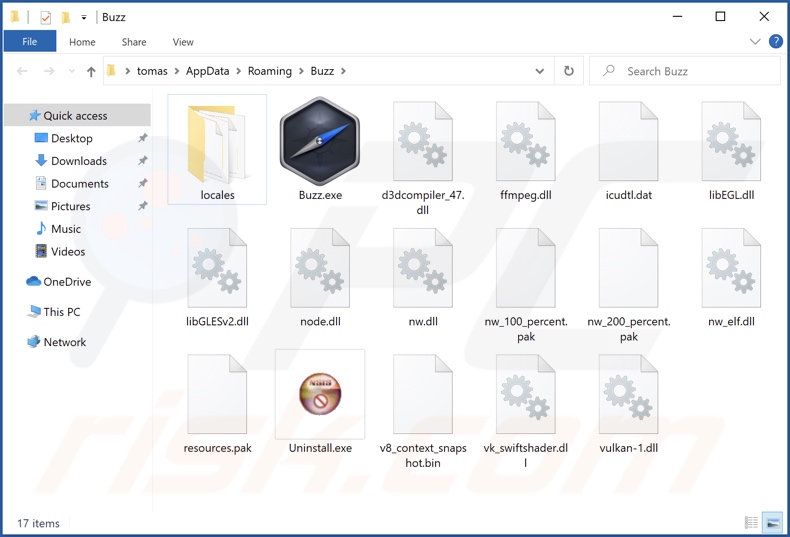
Visão geral do adware Buzz
O adware é concebido para exibir anúncios em várias interfaces. Estes anúncios suportam fraudes online, software não fidedigno/judicial, e até malware. Além disso, quando clicados, alguns anúncios intrusivos podem executar scripts para realizar descarregamentos/instalações sem permissão do utilizador.
Vale a pena mencionar que embora produtos e serviços legítimos possam ser encontrados através destes anúncios - é pouco provável que sejam apoiados desta forma pelos seus verdadeiros criadores/criadores. Em vez disso, é muito provável que isto seja empreendido por vigaristas que abusam dos programas de afiliação do conteúdo para obterem comissões ilegítimas para a promoção.
As condições específicas (por exemplo, navegador/sistema compatível, visitas a sites específicos, etc.) podem ser necessárias para que o adware possa exibir anúncios. Contudo, mesmo que o Buzz não realize campanhas publicitárias intrusivas - a sua presença num sistema põe em perigo a integridade do dispositivo e a segurança do utilizador.
Além disso, o software apoiado pela publicidade tem tipicamente capacidades de rastreio de dados, e isto pode ser verdade no caso do Buzz. Os dados direccionados podem incluir: URLs visitados, páginas visualizadas, consultas pesquisadas, cookies da Internet, marcadores de navegador, nomes de utilizador/palavras-passe, detalhes pessoalmente identificáveis, informação relacionada com finanças, etc. Os dados recolhidos podem então ser vendidos a terceiros ou de outra forma abusados para fins lucrativos.
Em suma, a presença de software como o Buzz em dispositivos pode levar a infecções do sistema, graves problemas de privacidade, perdas financeiras e roubo de identidade.
| Nome | Anúncios por Buzz |
| Tipo de Ameaça | Adware, Anúncios indesejados, Vírus Pop-up |
| Nomes de Detecção (app) | N/A (VirusTotal) |
| Nomes de Detecção (instalador) | Combo Cleaner (Trojan.Agent.GCZL), DrWeb (Trojan.PWS.Stealer.35676), ESET-NOD32 (Uma Variante De Win32/GenKryptik.GGIK), Kaspersky (HEUR:Trojan.Win32.Agent.gen), Zillya (Trojan.Floxif.Win32.619), Lista Completa de Detecções (VirusTotal) |
| Nome do Processo Fraudulento | Buzz Technologies Direitos de autor© Todos os direitos reservados (o nome do processo pode variar) |
| Sintomas | Ver anúncios não provenientes dos sites que está a navegar. Anúncios pop-up intrusivos. Diminuição da velocidade de navegação na Internet. |
| Métodos de Distribuição | Anúncios pop-up fraudulentos, instaladores de software gratuito (agregação). |
| Danos | Diminuição do desempenho do computador, rastreio do navegador - problemas de privacidade, possíveis infecções adicionais por malware. |
| Remoção do Malware (Windows) |
Para eliminar possíveis infecções por malware, verifique o seu computador com software antivírus legítimo. Os nossos investigadores de segurança recomendam a utilização do Combo Cleaner. Descarregar Combo CleanerO verificador gratuito verifica se o seu computador está infectado. Para usar a versão completa do produto, precisa de comprar uma licença para Combo Cleaner. 7 dias limitados para teste grátis disponível. O Combo Cleaner pertence e é operado por RCS LT, a empresa-mãe de PCRisk. |
Exemplos de adware
Analisámos milhares de aplicações do tipo adware e extensões de navegador; MetAI assistant, Simple Ad Blocker, Tidings, Fast Downloader – são apenas alguns exemplos das nossas últimas descobertas.
O software apoiado pela publicidade parece geralmente legítimo e inofensivo. Os utilizadores são atraídos para o descarregamento/instalação com promessas de várias funcionalidades. No entanto, estas funcionalidades raramente funcionam como anunciadas, e na maioria dos casos - não funcionam de todo. Note-se que mesmo que um software funcione como prometido - isso não é prova nem de legitimidade nem de segurança.
Como é que o Buzz foi instalado no meu computador?
Descarregámos uma configuração de instalação contendo Buzz de um site que oferece downloads de software falso "craqueado" (pirateado).
Software indesejado/malicioso e instaladores com tal conteúdo são proliferados através de vários canais não fidedignos (por exemplo, websites gratuitos e de alojamento de ficheiros gratuitos, redes de partilha entre pares, etc.). Descarregar a partir destas fontes e apressar os processos de instalação (por exemplo, ignorar termos, usar definições "Fáceis/Rápidas", etc.) - aumenta o risco de permitir de forma não intencional conteúdos agregados/nocivos para o sistema.
Adicionalmente, o adware pode ter páginas promocionais "oficiais", e é apoiado em sites fraudulentos. A maioria dos utilizadores entra nessas páginas web através de redireccionamentos causados por sites que utilizam redes publicitárias fraudulentas, URLs incorrectas, notificações de navegador spam, anúncios intrusivos, ou adware instalado (com capacidades de abertura de força do navegador).
Os anúncios intrusivos distribuem também software apoiado por publicidade. Quando clicados, alguns destes anúncios podem executar scripts para efectuar descarregamentos/instalação sem o consentimento do utilizador.
Como evitar a instalação de adware?
Recomendamos veementemente a pesquisa de software e o descarregamento apenas a partir de fontes oficiais/verificadas. Os processos de instalação devem ser tratados com precaução, por exemplo, ler termos, inspeccionar possíveis opções, utilizar as definições "Personalizadas/Avançadas", e optar por não utilizar aplicações suplementares, extensões, características, etc.
Outra recomendação é estar vigilante quando navega, uma vez que conteúdos fraudulentos e maliciosos geralmente parecem legítimos e inócuos. Por exemplo, anúncios intrusivos podem parecer inofensivos mas redireccionados para sites altamente questionáveis (por exemplo, jogo, pornografia, encontros entre adultos, etc.).
Em caso de encontros com tais anúncios/redientes, verifique o sistema e remova imediatamente todas as aplicações suspeitas e extensões/plug-ins do navegador. Se o seu computador já estiver infectado com Buzz, recomendamos a execução de uma verificação com Combo Cleaner Antivirus para Windows para eliminar automaticamente este adware.
Screenshot do site falso de software "pirateado" utilizado para promover o adware Buzz:
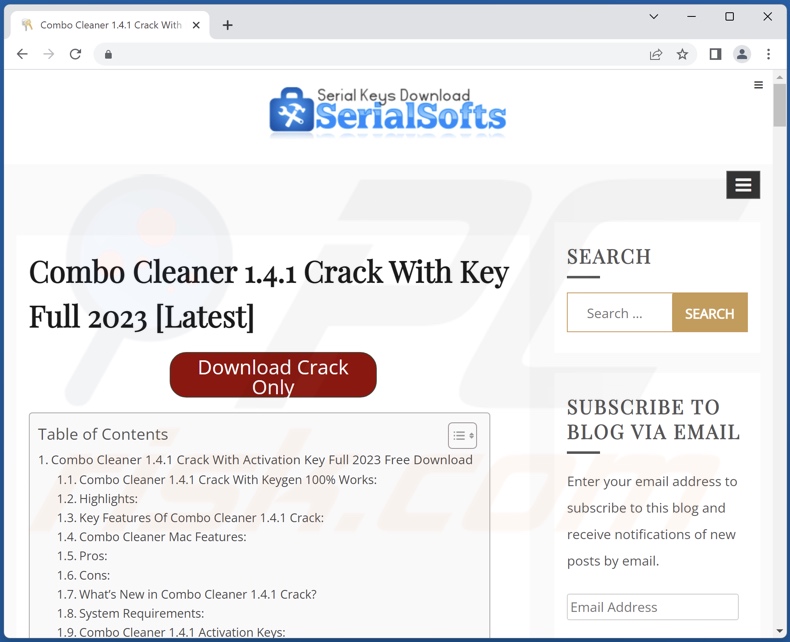
Screenshot do processo do adware Buzz no Gestor de Tarefas Windows ("Buzz Technologies Direitos de Autor© Todos os direitos reservados" nome do processo):
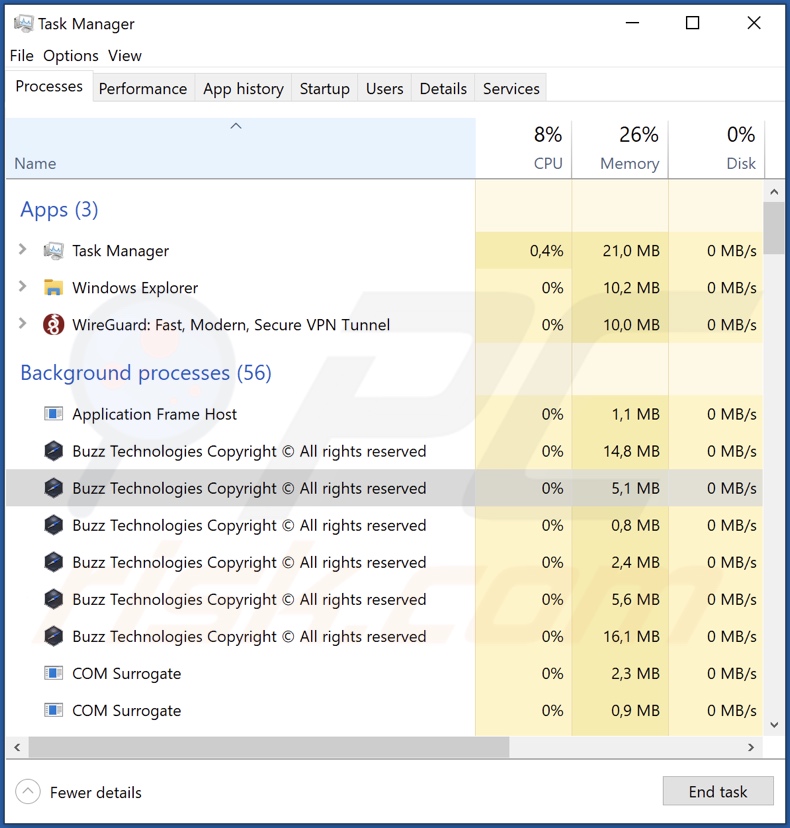
Remoção automática instantânea do malware:
A remoção manual de ameaças pode ser um processo moroso e complicado que requer conhecimentos informáticos avançados. O Combo Cleaner é uma ferramenta profissional de remoção automática do malware que é recomendada para se livrar do malware. Descarregue-a clicando no botão abaixo:
DESCARREGAR Combo CleanerAo descarregar qualquer software listado no nosso website, concorda com a nossa Política de Privacidade e Termos de Uso. Para usar a versão completa do produto, precisa de comprar uma licença para Combo Cleaner. 7 dias limitados para teste grátis disponível. O Combo Cleaner pertence e é operado por RCS LT, a empresa-mãe de PCRisk.
Menu rápido:
- O que é Buzz?
- PASSO 1. Desinstalar a aplicação Buzz utilizando o Painel de Controlo.
- PASSO 2. Remova as extensões maliciosas do Google Chrome.
- PASSO 3. Remova as extensões fraudulentas do Mozilla Firefox.
- PASSO 4. Remova as extensões maliciosas do Safari.
- PASSO 5. Remova os plug-ins não autorizados do Microsoft Edge.
Remoção do adware Buzz:
Utilizadores Windows 10:

Clique com o botão direito do rato no canto inferior esquerdo do ecrã, seleccione Painel de Controlo no Menu de Acesso Rápido. Na janela aberta, escolha Desinstalar um Programa.
Utilizadores Windows 7:

Clique Início ("Logo Windows" no canto inferior esquerdo do seu ambiente de trabalho), escolha o Painel de Controlo. Localize Programas e clique em Desinstalar um programa.
Utilizadores macOS (OSX):

Clique Finder, na janela aberta selecione Aplicações. Arraste a app da pasta das Aplicações para a Reciclagem (localizado em Dock), e depois clique com o botão direito no botão da Reciclagem e selecione Esvaziar Reciclagem.
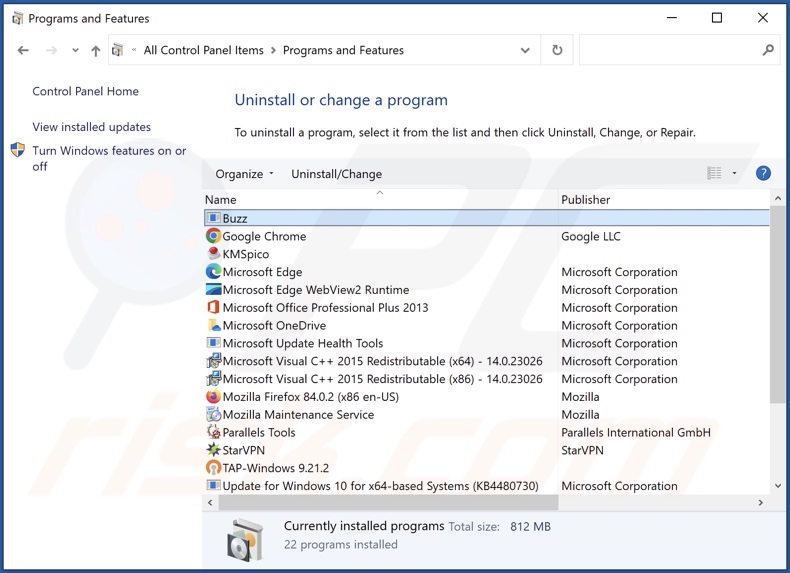
Na janela dos programas de desinstalação, procure por "Tone", seleccione esta entrada e clique em "Desinstalar" ou "Remover".
Após desinstalar a aplicação potencialmente indesejada (que causa anúncios), verifique o seu computador à procura de componentes indesejados restantes ou possíveis infecções por malware. Para verificar o seu computador, use o software de remoção de malware recomendado.
DESCARREGAR removedor de infeções por malware
Combo Cleaner faz uma verificação se o seu computador estiver infetado. Para usar a versão completa do produto, precisa de comprar uma licença para Combo Cleaner. 7 dias limitados para teste grátis disponível. O Combo Cleaner pertence e é operado por RCS LT, a empresa-mãe de PCRisk.
Remoção do adware dos navegadores da Internet:
No momento da pesquisa, Buzz não instalava os plug-ins do seu navegador no Internet Explorer, Google Chrome ou Mozilla Firefox; no entanto, era acompanhado por outro adware. Portanto, é recomendado remover todos os complementos de navegador potencialmente indesejados dos seus navegadores de Internet.
O vídeo demonstra como remover complementos de navegador potencialmente indesejados:
 Remover extensões maliciosas do Google Chrome:
Remover extensões maliciosas do Google Chrome:
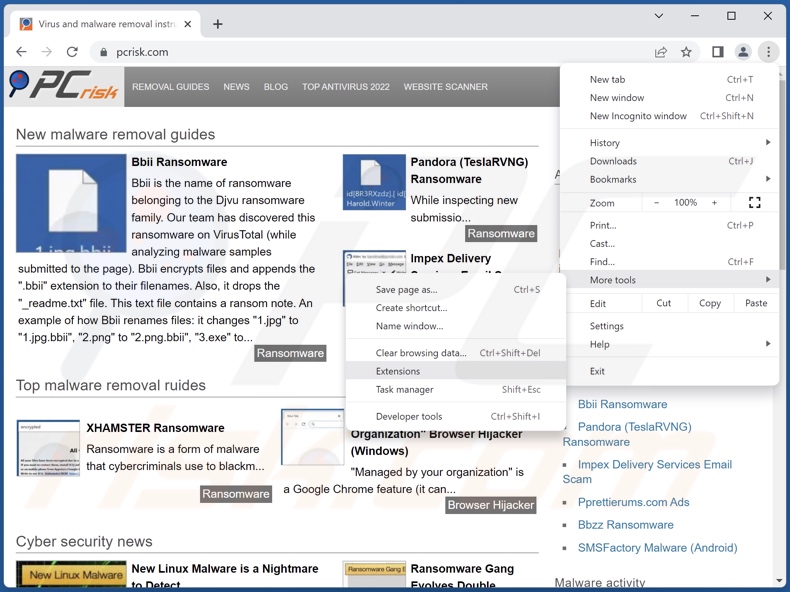
Clique no ícone do menu do Chrome ![]() (no canto superior direito do Google Chrome), seleccione "Mais ferramentas" e clique em "Extensões". Localize todas as extensões suspeitas, seleccione estas entradas e clique em "Remover".
(no canto superior direito do Google Chrome), seleccione "Mais ferramentas" e clique em "Extensões". Localize todas as extensões suspeitas, seleccione estas entradas e clique em "Remover".
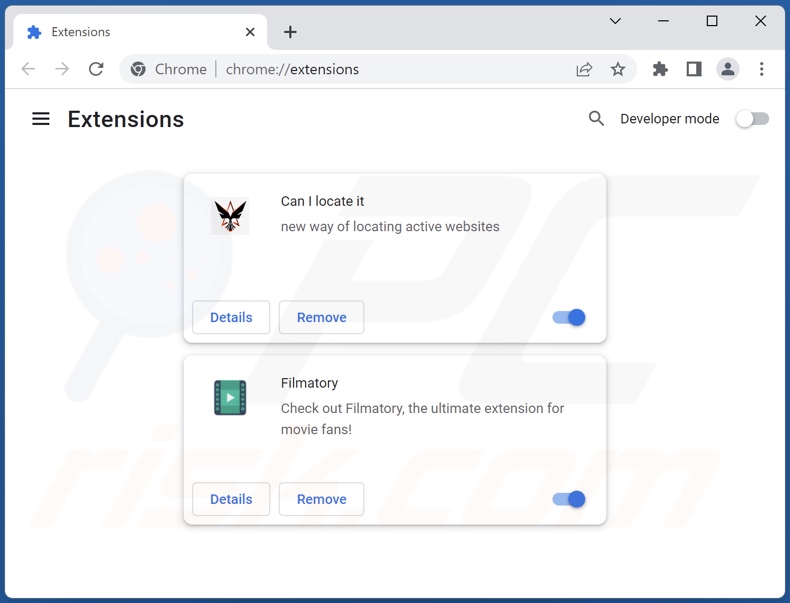
Método opcional:
Se continuar a ter problemas com a remoção do anúncios por buzz, reinicie as configurações do navegador do Google Chrome. Clique no Chrome menu icon ![]() (no canto superior direito do Google Chrome) e selecione Settings. Faça scroll para o fundo do ecrã. Clique em Advanced… link.
(no canto superior direito do Google Chrome) e selecione Settings. Faça scroll para o fundo do ecrã. Clique em Advanced… link.

Depois de descer para a parte de baixo do ecrã, clique no botão Reset (Restore settings to their original defaults).

Na janela aberta, confirme que deseja redefinir as configurações do Google Chrome para o padrão, clicando no botão Reset.

 Remova os plug-ins do Mozilla Firefox:
Remova os plug-ins do Mozilla Firefox:
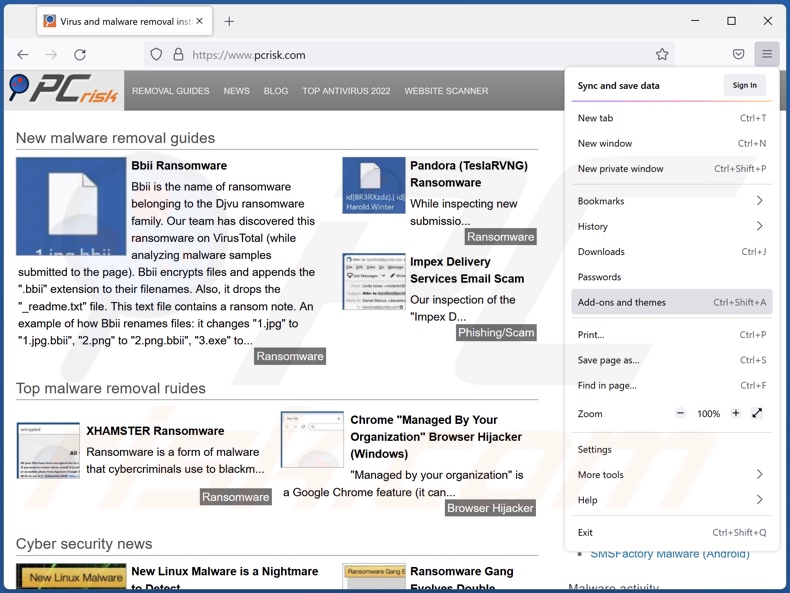
Clique no menu Firefox ![]() (no canto superior direito da janela principal), seleccione "Add-ons". Clique em "Extensões", na janela aberta localizar todas as extensões suspeitas recentemente instaladas, clique nos três pontos e depois clicar em "Remover".
(no canto superior direito da janela principal), seleccione "Add-ons". Clique em "Extensões", na janela aberta localizar todas as extensões suspeitas recentemente instaladas, clique nos três pontos e depois clicar em "Remover".
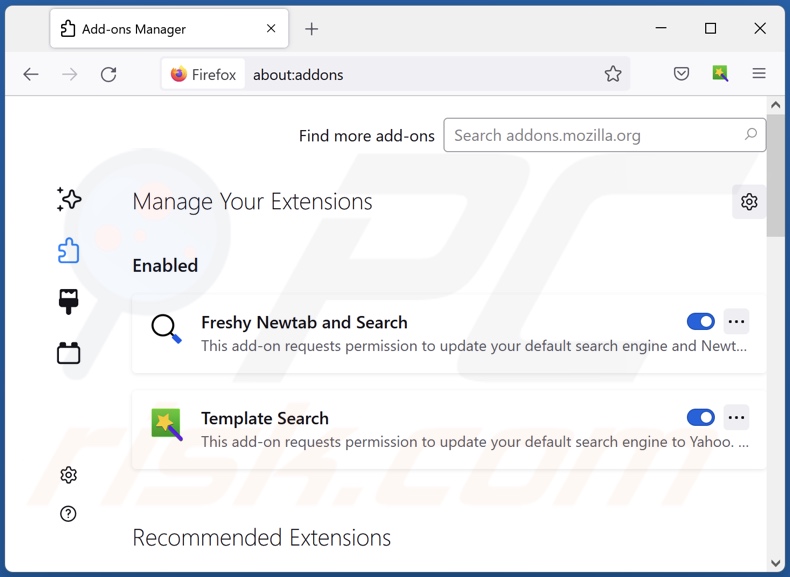
Método opcional:
Os utilizadores de computador que estão a ter problemas com a remoção dos anúncios por buzz, podem repor as suas definições do Mozilla Firefox. Abra o Mozilla Firefox, no canto superior direito da janela principal clique no menu Firefox ![]() , na caixa do menu suspenso escolha Menu de Ajuda Aberto e selecione o menu de ajuda firefox
, na caixa do menu suspenso escolha Menu de Ajuda Aberto e selecione o menu de ajuda firefox ![]() .
.

Selecione Informação de Soluções de Problemas.

Na janela aberta, clique no botão Repor Firefox.

Nas janelas abertas confirme que quer restaurar as suas configurações do Mozilla Firefox para padrão, clicando no botão Repor.

 Remova extensões fraudulentas do Safari:
Remova extensões fraudulentas do Safari:

Certifique-se de que o seu navegador Safari está ativo, clique no menu Safari, e selecione Preferências….

Na janela aberta clique em Extensões, localize qualquer extensão suspeita instalada, selecione-a e clique Desinstalar.
Método opcional:
Certifique-se de que o seu navegador Safari está ativo e clique no menu Safari. Do menu suspenso, selecione Limpar Histórico e Dados dos Sites.

Na janela aberta selecione histórico todo e clique no botão Limpar Histórico.

 Remova as extensões maliciosas do Microsoft Edge:
Remova as extensões maliciosas do Microsoft Edge:

Clique no ícone do menu Edge ![]() (chromium) (no canto superior direito do Microsoft Edge), selecione "Extensões". Localize todos os add-ons suspeitos de instalar recentemente e clique em "Remover" abaixo dos nomes.
(chromium) (no canto superior direito do Microsoft Edge), selecione "Extensões". Localize todos os add-ons suspeitos de instalar recentemente e clique em "Remover" abaixo dos nomes.

Método opcional:
Se continuar a ter problemas com a remoção do anúncios por buzz, redefina as configurações do navegador Microsoft Edge. Clique no ícone do menu Edge ![]() (chromium) (no canto superior direito do Microsoft Edge) e selecione Configurações.
(chromium) (no canto superior direito do Microsoft Edge) e selecione Configurações.

No menu de configurações aberto, selecione Redefinir configurações.

Selecione Restaurar configurações para os seus valores padrão. Na janela aberta, confirme que deseja redefinir as configurações do Microsoft Edge para o padrão, clicando no botão Redefinir.

- Se isso não ajudou, siga estas instruções alternativas, explicando como redefinir o navegador Microsoft Edge.
Resumo:
 Mais comumente, o adware ou aplicações potencialmente indesejadas infiltram-se nos navegadores de Internet do utilizadores através de descarregamentos de software gratuito. Note que a fonte mais segura para fazer o descarregamento do software gratuito é que é o website dos desenvolvedores. Para evitar a instalação deste adware, deve prestar muita atenção ao descarregar e instalar o software gratuito. Ao instalar o programa gratuito já descarregue escolha as opções de instalação personalizada ou avançada - esta etapa irá revelar todos as aplicações potencialmente indesejadas que estão a ser instaladas juntamente com o seu programa gratuito escolhido.
Mais comumente, o adware ou aplicações potencialmente indesejadas infiltram-se nos navegadores de Internet do utilizadores através de descarregamentos de software gratuito. Note que a fonte mais segura para fazer o descarregamento do software gratuito é que é o website dos desenvolvedores. Para evitar a instalação deste adware, deve prestar muita atenção ao descarregar e instalar o software gratuito. Ao instalar o programa gratuito já descarregue escolha as opções de instalação personalizada ou avançada - esta etapa irá revelar todos as aplicações potencialmente indesejadas que estão a ser instaladas juntamente com o seu programa gratuito escolhido.
Ajuda na remoção:
Se estiver a experienciar problemas ao tentar remover anúncios por buzz a partir do seu computador, por favor, peça ajuda no nosso fórum de remoção de malware.
Deixe um comentário:
Se tiver informações adicionais sobre anúncios por buzz ou a sua remoção por favor, partilhe o seu conhecimento na secção de comentários abaixo.
Fonte: https://www.pcrisk.com/removal-guides/26177-buzz-adware
Perguntas Frequentes (FAQ)
Que mal pode o adware causar?
O adware pode diminuir a qualidade da navegação e o desempenho do sistema. Tem tipicamente capacidades de rastreio de dados - por isso, este software é considerado uma ameaça à privacidade. Além disso, o adware exibe anúncios que promovem conteúdos fraudulentos/maliciosos capazes de causar problemas graves (por exemplo, infecções do sistema, perdas financeiras, etc.).
O que faz o adware?
O adware significa software com suporte de publicidade. Foi concebido para exibir anúncios em sites visitados e/ou outras interfaces. Além disso, alguns tipos podem forçar a abertura de sites e recolher informação privada.
Como é que os desenvolvedores de adware geram rendimento?
Os desenvolvedores de hardware geram rendimentos principalmente através de programas de afiliação, ao promover vários sites, aplicações, produtos, serviços, etc.
O Combo Cleaner vai remover o adware Buzz?
Sim, o Combo Cleaner verificará o seu dispositivo e eliminará as aplicações do tipo adware instalado. É pertinente mencionar que a remoção manual (sem ajuda de software de segurança) pode não ser uma solução perfeita. Em alguns casos, mesmo após a remoção manual do adware - vários componentes (ficheiros) permanecem ocultos no sistema. Além disso, os restos podem continuar a funcionar e a causar problemas. Por conseguinte, é crucial eliminar completamente o software apoiado por publicidade.
Partilhar:

Tomas Meskauskas
Pesquisador especialista em segurança, analista profissional de malware
Sou um apaixonado por segurança e tecnologia de computadores. Tenho experiência de mais de 10 anos a trabalhar em diversas empresas relacionadas à resolução de problemas técnicas e segurança na Internet. Tenho trabalhado como autor e editor para PCrisk desde 2010. Siga-me no Twitter e no LinkedIn para manter-se informado sobre as mais recentes ameaças à segurança on-line.
O portal de segurança PCrisk é fornecido pela empresa RCS LT.
Pesquisadores de segurança uniram forças para ajudar a educar os utilizadores de computadores sobre as mais recentes ameaças à segurança online. Mais informações sobre a empresa RCS LT.
Os nossos guias de remoção de malware são gratuitos. Contudo, se quiser continuar a ajudar-nos, pode-nos enviar uma ajuda, sob a forma de doação.
DoarO portal de segurança PCrisk é fornecido pela empresa RCS LT.
Pesquisadores de segurança uniram forças para ajudar a educar os utilizadores de computadores sobre as mais recentes ameaças à segurança online. Mais informações sobre a empresa RCS LT.
Os nossos guias de remoção de malware são gratuitos. Contudo, se quiser continuar a ajudar-nos, pode-nos enviar uma ajuda, sob a forma de doação.
Doar
▼ Mostrar comentários